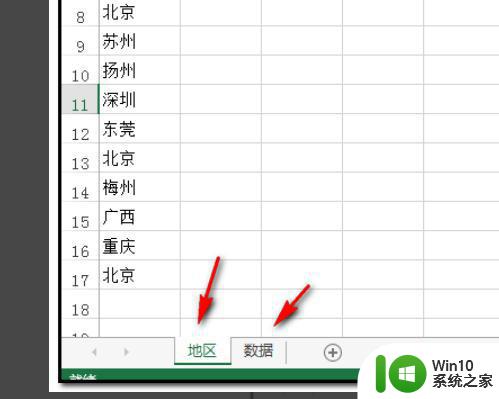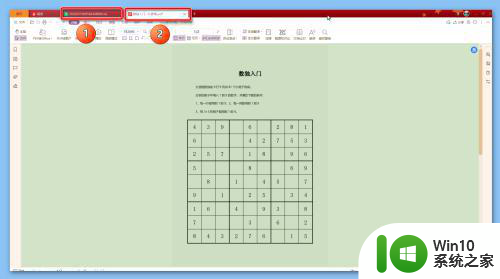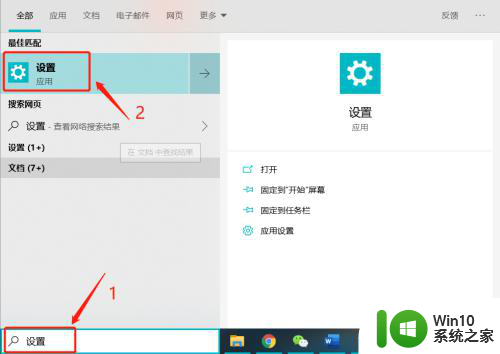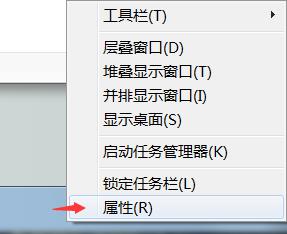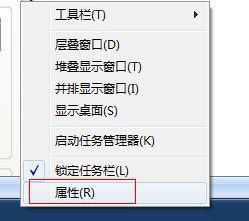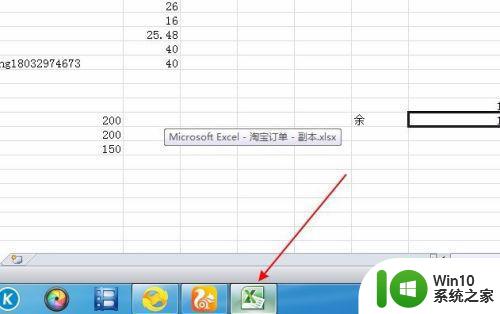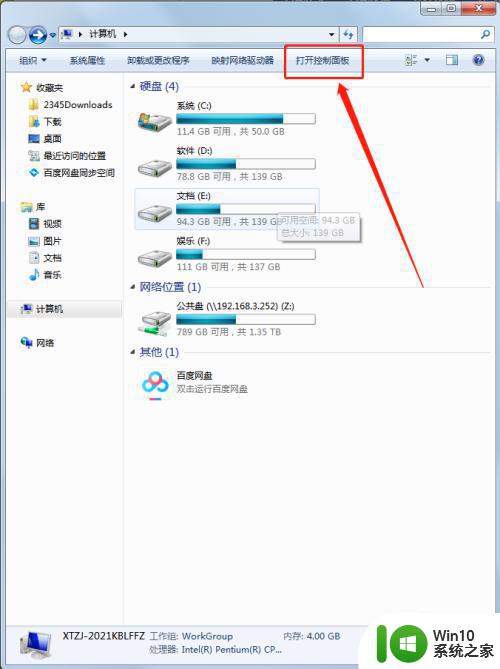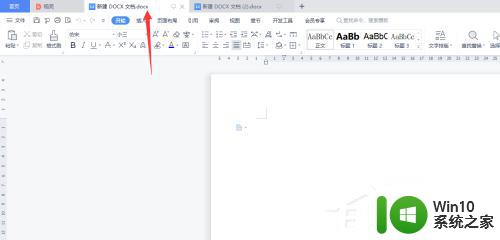怎么设置电脑多窗口显示 电脑多窗口显示设置方法
更新时间:2023-12-12 19:47:25作者:jzjob
在日常生活中,我们可能需要同时运行多个程序或应用程序,比如一边观看视频,一边浏览网页,或者一边编辑文档,一边查阅资料。这时,多窗口显示就非常重要了。然而,许多人在使用多窗口显示时可能会遇到一些问题,有些用户甚至不清楚自己设置多窗口显示的具体方法。接下来,小编就带大家学习一下具体方法,让用户能够顺利地使用这个功能。
具体步骤如下:
1. 首先我们按下“win+i”键进入电脑设置,选择“系统”;
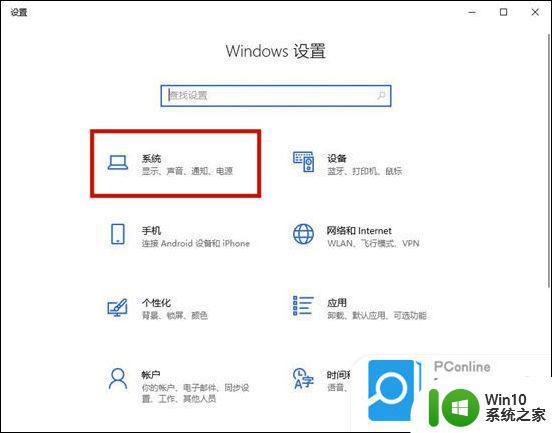
2. 接着我们选择“多任务处理”功能,将对应的选项全部勾选;
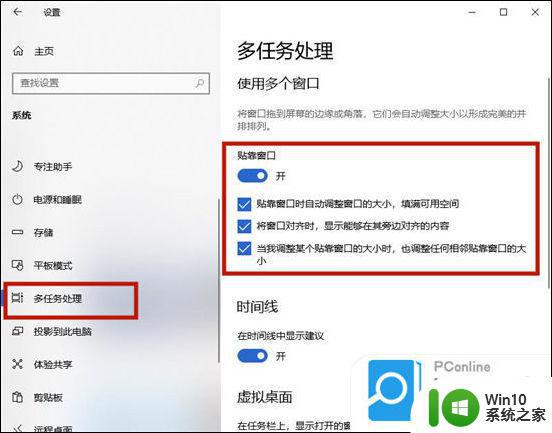
3. 然后我们电脑打开多个文件,在键盘上按下“win+←”键;

4. 选择需要分屏的程序就可以了。
以上就是怎么设置电脑多窗口显示的全部内容,还有不清楚的用户就可以参考一下小编的步骤进行操作,希望能够对大家有所帮助。